Ao cumprir um prazo, é a única chance que você tem para ter energia suficiente para continuar.
De repente, seu O Mac Book está conectado, mas não está carregando. Como isso poderia ser? O que deu errado? Descubra neste novo artigo. Essa é uma situação muito frustrante quando você já conectou o dispositivo e a bateria não está dando sinais de carregamento.
Não se preocupe, nós lhe daremos algumas dicas e truques sobre como corrigir esse tipo de problema. Leia junto!
Aqui estão os truques que você aprenderá neste post.
Conteúdo: Parte 1. O que causa o Mac não carregar?Parte 2. Como solucionar problemas do Mac Book Plugged in Not Charging Issue?Parte 3. Conclusão
Parte 1. O que causa o Mac não carregar?
Assim como qualquer outro laptop, suas expectativas com o Mac Book vêm com credibilidade, portabilidade e durabilidade.
No entanto, assim como o restante dos dispositivos, pode haver momentos em que ele mostrará alguns sinais de detalhes técnicos.
A questão do Mac Book conectado sem carregar é um problema comum e fácil. Existem várias razões possíveis para o seu Mac Book não ser cobrado.
Razões pelas quais o Mac Book está conectado, mas não está carregando:
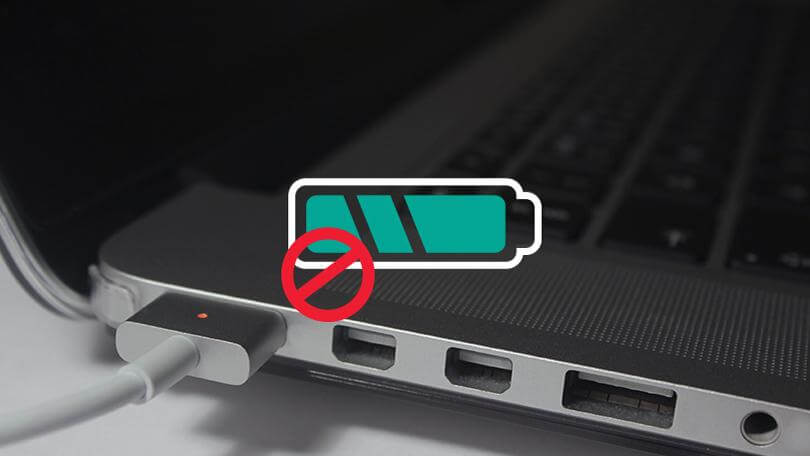
Razão 1: conexões quebradas e hardware.
Verifique os cabos quanto a conexões quebradas, soltas ou danificadas. Verifique se o cabo MagSafe não mostra descoloração ou dobras. Além disso, verifique se há detritos ou sujeira que podem estar presos no interior.
Outra coisa a considerar é a tomada de parede ou a própria fonte de energia. Tente conectar outros dispositivos para ver se ele realmente está carregando. Você também pode considerar usar um soquete diferente.
Razão 2: condição da bateria.
Você notou algo diferente com sua bateria ultimamente? Uma das condições mais comuns da bateria é o superaquecimento.
Se você acha que o seu Mac Book está exibindo alguns sinais na bateria, pense em diminuir a velocidade e dar um descanso ao dispositivo enquanto procura o problema que o causou.
Depois de determinar o que parecia ser a causa do problema, siga a melhor solução possível nas próximas partes abaixo.
Parte 2. Como solucionar problemas do Mac Book Plugged in Not Charging Issue?
Agora que determinamos as possíveis causas, podemos começar com as etapas de solução de problemas.
Reunimos os guias de solução de problemas mais eficazes para ajudá-lo a consertar o seu Mac Book. Siga estas etapas abaixo:
Método 1: Reinicie o Mac Book.
Pense positivamente, poderia ser apenas um problema de bateria congelada ou que não responde. Para começar, reinicie o seu Mac Book.
Lembre-se de que algumas vezes um problema complexo pode ser resolvido com uma simples reinicialização. Faça uma tentativa clicando no logotipo da Apple no canto esquerdo da tela e clique em Reiniciar.
Após a reinicialização, tente conectar o dispositivo e veja se ele está funcionando agora.
Método 2: Inspecionar Hardware.
Como mencionamos anteriormente, pode haver detritos, cortes e danos nas partes físicas da porta, nos cabos e na bateria.
Inspecione-os um por um e, se houver danos físicos na porta, por exemplo, queimados ou amassados, entre em contato com o suporte da Apple imediatamente ou visite a loja mais próxima para consertá-lo.
Método 3: Verifique o status de funcionamento da bateria do Mac Book.
Monitorar e diagnosticar a integridade da bateria é muito crucial quando você possui um laptop. As baterias geralmente são as primeiras a desistir.
A coisa boa com o Mac Book, você pode ver e monitorar o status de funcionamento da bateria, mantendo pressionada a tecla Opção e clicando no ícone da bateria na barra de menus. Você encontrará 4 status:
1. normal - boas condições de trabalho
2. Substitua em breve- um aviso de que um possível problema de bateria pode surgir
3. Substitua agora- há um problema contínuo da bateria que você precisa substituir imediatamente
4. Bateria de Serviço- suas baterias não estão mais funcionando e precisam ser substituídas o mais rápido possível, ou isso pode causar sérios danos ao dispositivo.
Para obter diagnósticos confiáveis da bateria e do desempenho geral do Mac Book, use iMyMac PowerMyMac. Este software fornece relatórios abrangentes e possíveis correções em condições críticas, bem como a remoção de arquivos sem importância que podem eventualmente obstruir o dispositivo.
Por que sofrer com essas coisas quando você pode usar programas confiáveis como o PowerMyMac? Você sempre terá as informações em primeira mão sobre o status do seu dispositivo.

Método 4: Esfriar o Mac Book.
Se você é um usuário frequente do seu Mac Book, talvez um dos problemas mais comuns que você enfrenta seja a duração da bateria.
Por exemplo, você pode perceber que está ficando mais quente do que o normal ou superaquecendo. Diminua a velocidade e esfrie o dispositivo para prolongar sua vida útil.
O superaquecimento pode levar a problemas mais sérios no seu dispositivo, para que o Mac desative rapidamente a bateria para evitar outras preocupações.
Existem almofadas de resfriamento disponíveis para compra ou você pode simplesmente usar um ventilador ao lado da mesa de trabalho. Em algum momento, descanse, deixe-o dormir ou desligue-o.
Método 5: Redefinir SMC.
O SMC ou o System Management Controller é responsável pelo status da bateria e outras luzes indicadoras. Uma redefinição pode ajudá-lo a consertar o plug-in não carregando o Mac Book.
Mac Book com bateria não removível:
Desligue o dispositivo completamente
Pressione Shift + Control + Option + botão liga / desliga por cerca de 10 segundos e solte as teclas
Ligue o Mac Book novamente
Para Mac Books mais antigos com bateria removível:
Desligue o Mac completamente
Retire a bateria
Pressione e segure o botão Liga / Desliga por aproximadamente 5 segundos
Insira a bateria de volta
Ativar o Mac
Verifique se a bateria agora está mostrando sinais de carregamento.
Método 6: entre em contato com o suporte da Apple.
Infelizmente, se o problema persistir e você tiver esgotado todos os métodos acima, a melhor coisa a fazer agora é entrar em contato com o suporte da Apple. Você também pode considerar verificar o status da garantia do seu dispositivo.
Parte 3. Conclusão
Você acabou de aprender como consertar conectado não carregando o Mac Book questão. Esperamos que você o tenha resolvido usando qualquer um dos métodos recomendados que oferecemos acima.
Agora que você tem o conhecimento completo sobre esse problema, pode simplesmente eliminar a solução de problemas da próxima vez que acontecer novamente!



